用CAD怎么画管道的立体图?
溜溜自学 室内设计 2022-01-12 浏览:2238
大家好,我是小溜,CAD是一款功能强大的图形绘制软件,该软件在室内设计和建筑设计方面应用都非常广发,那么下面我们就来看看使用CAD如何画管道立体图的吧!希望本文对大家有帮助,感兴趣的小伙伴可以一起学习了解一下。
想要更深入的了解“CAD”可以点击免费试听溜溜自学网课程>>
工具/软件
电脑型号:联想(lenovo)天逸510s; 系统版本:Windows7; 软件版本:CAD2015
方法/步骤
第1步
打开CAD这款软件,进入CAD的操作界面,如图所示:
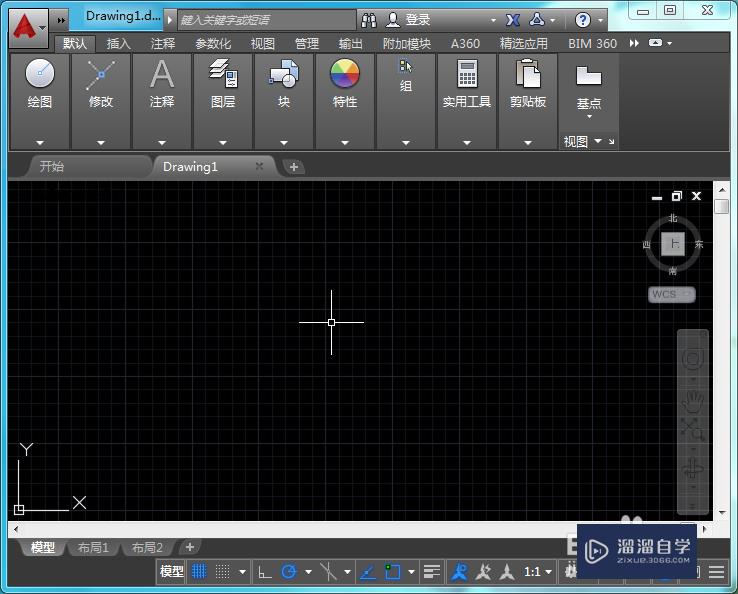
第2步
在该界面内找到直线工具,如图所示:
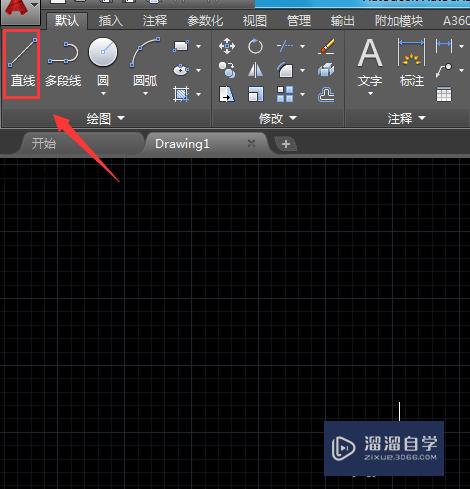
第3步
使用直线绘制出主线路,如图所示:
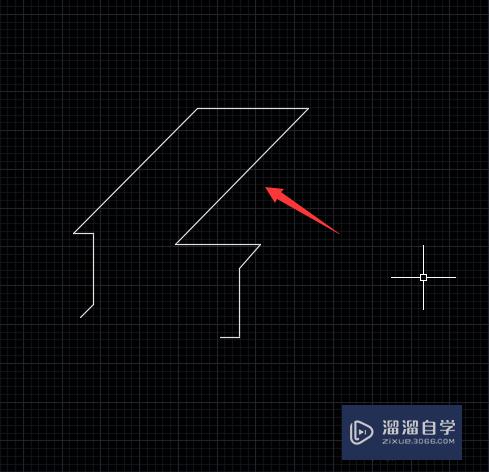
第4步
再在主线路的基础上在画出分支路如图所示:
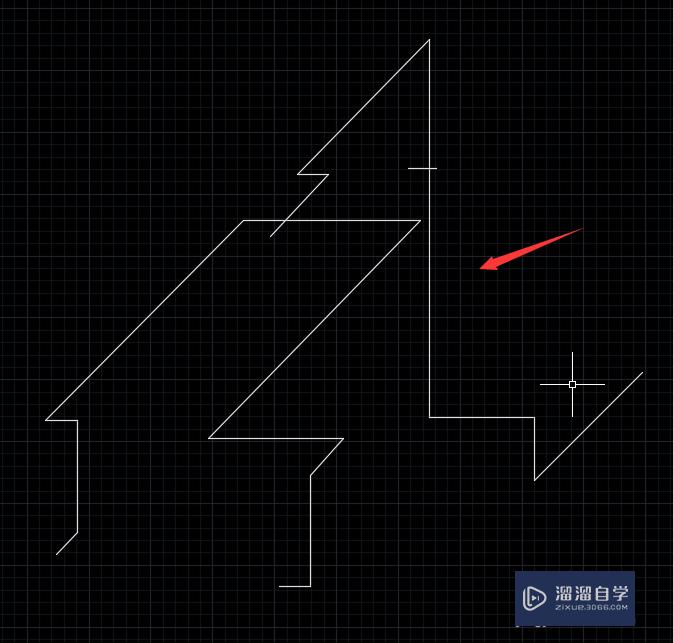
第5步
再在工具箱内找到修剪工具,如图所示:
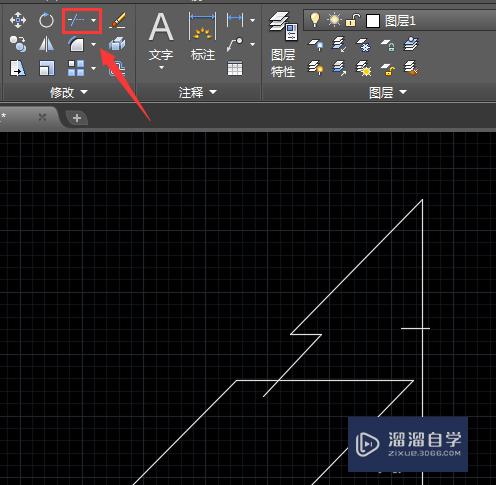
第6步
使用修剪命令将多余的线修剪掉,如图所示:
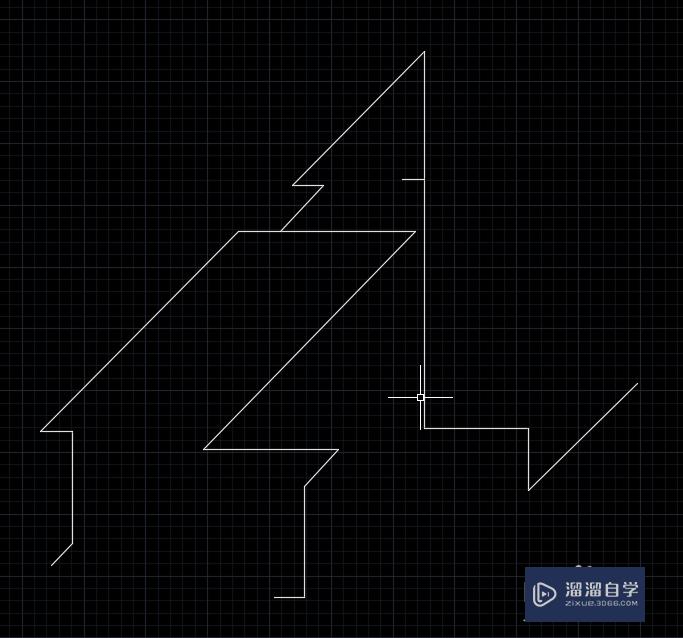
第7步
再在工具箱内找到文字工具,如图所示:
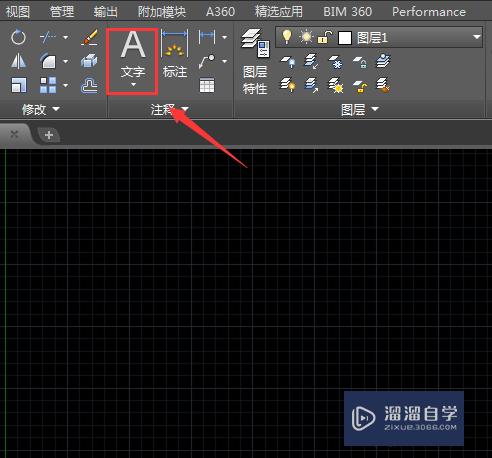
第8步
使用文字工具在图中标出管道的直径,最后的管道图就绘制好了,如图所示:
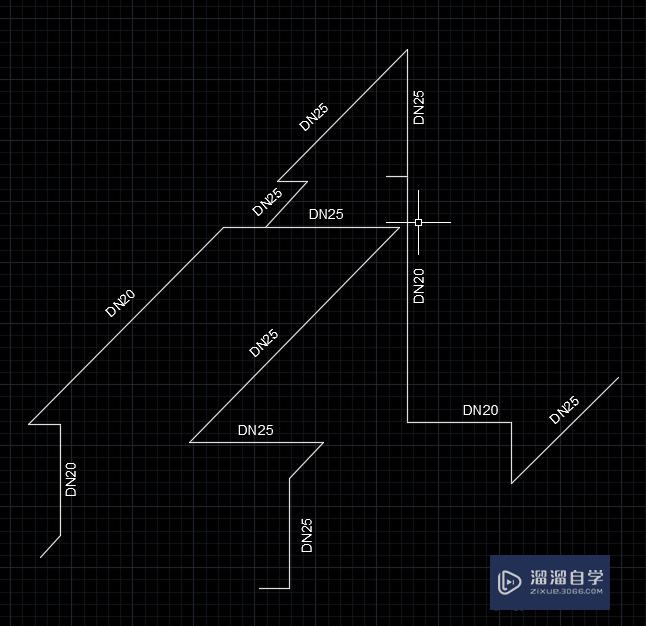
温馨提示
以上就是关于“用CAD怎么画管道的立体图?”全部内容了,小编已经全部分享给大家了,还不会的小伙伴们可要用心学习哦!虽然刚开始接触CAD软件的时候会遇到很多不懂以及棘手的问题,但只要沉下心来先把基础打好,后续的学习过程就会顺利很多了。想要熟练的掌握现在赶紧打开自己的电脑进行实操吧!最后,希望以上的操作步骤对大家有所帮助。
相关文章
距结束 06 天 13 : 05 : 46
距结束 00 天 01 : 05 : 46
首页







